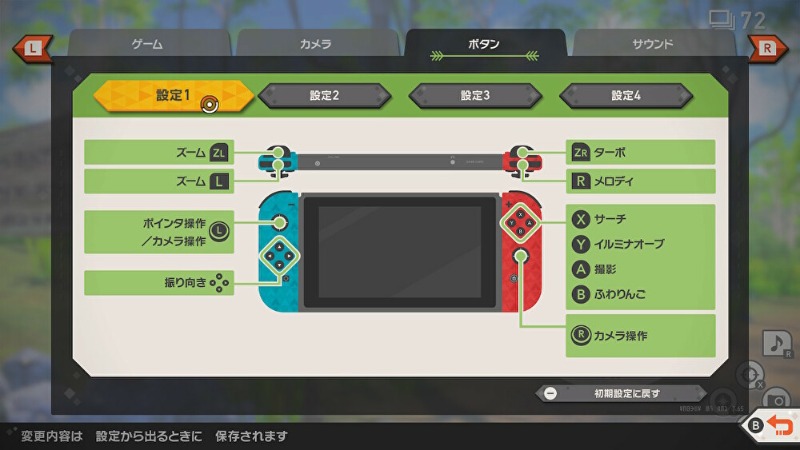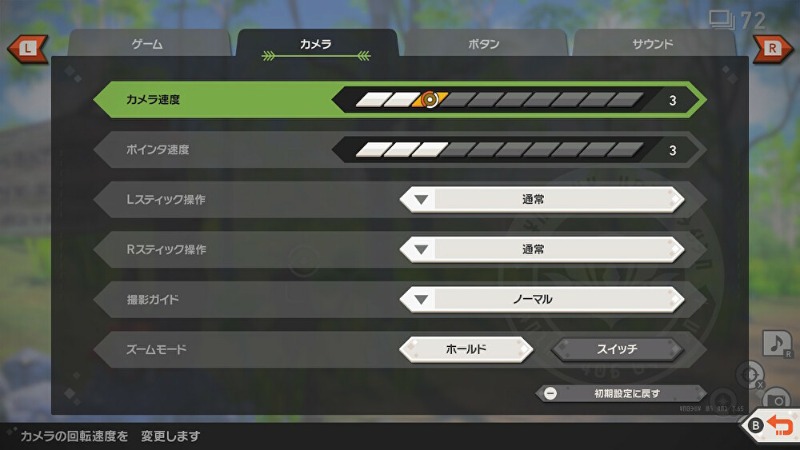こんにちは、今回は「Newポケモンスナップ」の基本操作とカメラ速度、ポインタ速度の設定変更についてご紹介します。カメラの動きが遅いと感じたり、ポケモンの動きにカメラがついていかず決定的な撮影チャンスを逃したりしていませんか?スムーズな撮影をするために必要な設定変更方法と振り向きアクションについてまとめましたので参考にしてください。
まずは基本操作を覚えよう
| ボタン | アクション |
| Lスティック | ポインタ操作/カメラ操作 |
| Rスティック | カメラ操作 |
| 十字キー | 振り向き |
| ZLボタン | ズーム |
| ZRボタン | ターボ |
| Lボタン | ズーム |
| Rボタン | メロディ |
| Aボタン | 撮影 |
| Bボタン | ふわりんご |
| Yボタン | イルミナオーブ |
| Xボタン | サーチ |
※デフォルトでのボタン配置です。設定→ボタンで割り当てを変更することができます。
ターボ、ふわりんご、イルミナオーブ、サーチはシナリオが進むにつれて解放されていきます。基本はR又はLスティックでカメラをポケモンに合わせAボタンで撮影する、これをまず覚えましょう。
いい写真を撮るコツはカメラを使いこなすことから
操作方法が分かったら実際に撮影してみましょう。
このゲームではたくさんのポケモンが出現する中、いかにカメラを素早く合わせ貴重なシャッターチャンスを逃さないかが重要になってきます。
そのために必要な設定変更と振り向きアクションを知っておいて下さい。
設定変更でカメラの感度を上げよう
素早くスムーズに撮影するにはカメラ速度とポインタ速度を適切にします。
ポインタ速度はLスティックを操作した時に動く真ん中の円を動かす速度です。それに合わせて視点も動きます。
カメラ速度はRスティックを操作して動く視点の速度です。ズームでの速度はこのカメラ速度になります。動いているポケモンを撮るには初期設定の速度では遅くて物足りなくなってきます。
この2つの速度(感度とも言う)は変更しておいた方がいいと思います。
+ボタンでポーズメニューにして設定→カメラでカメラ速度、ポインタ速度をそれぞれ調節できます。調査しながらいつでも変更できるので色々試してみて下さい。
初期は共に3になっていますが、MAX付近まで上げてもいいと思います。ただしカメラ酔いには注意してください。
十字キーを使って素早く振り向ける
十字キーを押すとその方向に向くことができます。
例えばポケモンが真後ろに行ってしまった場合、十字キーの下を押すだけで向きを変えられます。
全体を素早く見渡したい時、動きの速いポケモンを追う場合などとても便利なので知っておくといいと思います。
特にカメラ速度を初期設定から変えたくない人はこの十字キーでの視点操作を上手く使いこなせるようにしましょう。
最後に
まずは基本的な操作方法を覚えて撮影していく内に自分に合ったカメラ速度を見つけて変更してみましょう。